
Bildschirm [Calibration Manager]
- Bildschirmkomponenten (wenn Exact Color ausgewählt ist)
- Listenelemente (wenn Exact Color ausgewählt ist)
- Verwalten der Liste (wenn Exact Color ausgewählt ist)
- Bildschirmmenü (wenn Exact Color ausgewählt ist)
- Bildschirmkomponenten (wenn die G7-Kalibrierung ausgewählt ist)
- Bildschirmmenü (wenn die G7-Kalibrierung ausgewählt ist)
Zum Aufrufen des Bildschirms [Calibration Manager] klicken Sie im Launcher-Bildschirm auf  ([Kalibrierung]).
([Kalibrierung]).
Die Bestandteile des Bildschirms [Calibration Manager] variieren in Abhängigkeit davon, welche erweiterte Kalibrierung ausgewählt ist.
Wenn Exact Color ausgewählt ist
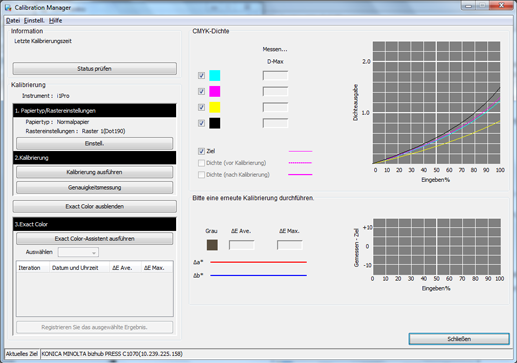
Bildschirmkomponenten (wenn Exact Color ausgewählt ist)
Nr. | Name | Beschreibung |
|---|---|---|
1 | [Information] | Zeigt das Datum/die Uhrzeit der letzten Kalibrierung oder Scankalibrierung an. Wenn bei der Farbdichtesteuerung die Kalibrierungsfunktion des Hauptsystems eingeschaltet wird, wird dies ebenfalls hier angezeigt. |
2 | [Status prüfen] | Zeigt den Papiertyp für die ausgewählte Rastereinstellung, den Rastertyp und das Datum/die Uhrzeit der Registrierung der Daten an. Wenn die Scankalibrierung durchgeführt wird, werden die relevanten Informationen blau dargestellt. |
3 | [Instrument] | Zeigt das Kolorimeter an, das unter [Instrument] im Menü [Einstell.] ausgewählt wurde. |
4 | [Papiertyp] | Zeigt den unter [Einstell.] ausgewählten Papiertyp an. |
5 | [Rastereinstellungen] | Zeigt den unter [Einstell.] ausgewählten Rastertyp an. |
6 | [Einstell.] | Ermöglicht die Festlegung des Papiertyps und des Rastertyps. |
7 | [Kalibrierung ausführen] | Startet die Kalibrierung. |
8 | [Genauigkeitsmessung] | Misst die Genauigkeit der Kalibrierung. |
9 | [Exact Color ausblenden] | Blendet [3.Exact Color] und [Bitte eine erneute Kalibrierung durchführen.] aus. Wenn Sie auf dieses Element klicken, wechselt es zu [Exact Color anzeigen]. |
[Exact Color anzeigen] | Zeigt [3.Exact Color] und [Bitte eine erneute Kalibrierung durchführen.] an. Wenn Sie auf dieses Element klicken, wechselt es zu [Exact Color ausblenden]. | |
10 | [Exact Color-Assistent ausführen] | Startet Exact Color. |
11 | [Auswählen] | Gibt Ihnen die Möglichkeit, für die Registrierung der Justage-Tabelle von Exact Color festzulegen, ob Justage-Daten von Exact Color oder Daten von Ihrer ausgewählten Genauigkeitsverbesserungssitzung registriert werden sollen. |
12 | Liste | Zeigt die Ergebnisse der Genauigkeitsmessung der Kalibrierung, der Genauigkeitsmessung der Exact Color-Justage und der Genauigkeitsverbesserungsprüfung der Exact Color-Justage an. |
13 | [Registrieren Sie das ausgewählte Ergebnis] | Registriert die Exact Color-Daten. |
14 | C, M, Y, K | Ermöglicht Ihnen die Auswahl der anzuzeigenden Kurve. Aktivieren Sie ein Kontrollkästchen, um die entsprechende Kurve anzuzeigen. Deaktivieren Sie ein Kontrollkästchen, um die entsprechende Kurve auszublenden. |
15 | [Messen... D-Max] | Zeigt den gemessenen D-Max-Wert an, wenn die Kalibrierung durchgeführt oder die Kalibrierungsgenauigkeit gemessen wird. |
16 | [Ziel] | Wenn dieses Kontrollkästchen aktiviert ist, wird die Zielkurve für das Papier angezeigt, das für den ausgewählten Papiertyp empfohlen wird. |
17 | [Dichte (vor Kalibrierung)] | Wenn dieses Kontrollkästchen aktiviert ist, wird das Diagramm mit den Daten zum Zeitpunkt vor der Kalibrierung angezeigt. |
18 | [Dichte (nach Kalibrierung)] | Wenn dieses Kontrollkästchen aktiviert ist, wird das Diagramm mit den Daten zum Zeitpunkt nach der Kalibrierung angezeigt. |
19 | Das Diagramm [CMYK-Dichte] | Zeigt die folgenden Messkurven an:
|
20 | [Bitte eine erneute Kalibrierung durchführen.] - [ΔE Ave.] | Zeigt den durchschnittlichen ΔE-Wert für Graureihen des Exact Color-Ziels an. ΔE (Delta E) gibt den Farbunterschied an. |
21 | [Bitte eine erneute Kalibrierung durchführen.] - [ΔE Max.] | Zeigt den maximalen ΔE-Wert für Graureihen des Exact Color-Ziels an. ΔE (Delta E) gibt den Farbunterschied an. |
22 | Diagramm [Graureihe] | Zeigt die Graubalance der Graureihe an. |
23 | [Schließen] | Schließt den Bildschirm. |
Listenelemente (wenn Exact Color ausgewählt ist)
Die folgenden Elemente werden im Bildschirm [Calibration Manager] angezeigt.
Name | Beschreibung |
|---|---|
[Iteration] | Zeigt die gezählte Anzahl der Messergebnisse an. |
[Datum und Uhrzeit] | Zeigt das Datum/die Uhrzeit an, zu dem/der die Messung durchgeführt wurde. |
[3.Exact Color] - [ΔE Ave.] | Zeigt den durchschnittlichen ΔE-Wert für das Exact Color-Ziel an. ΔE (Delta E) gibt den Farbunterschied an. |
[3.Exact Color] - [ΔE Max.] | Zeigt den maximalen ΔE-Wert für das Exact Color-Ziel an. ΔE (Delta E) gibt den Farbunterschied an. |
Verwalten der Liste (wenn Exact Color ausgewählt ist)
Die im Bildschirm [Calibration Manager] aufgeführten Messergebnisse können neu sortiert werden.
Detaillierte Anweisungen finden Sie unter Verwenden von Listen.
Bildschirmmenü (wenn Exact Color ausgewählt ist)
Menü | Menüelemente | Beschreibung |
|---|---|---|
[Datei] | [Zurücksetzen] | Setzt die Kalibrierung im Bildcontroller auf die Werkseinstellungen zurück. Verwirft das aktuelle Messergebnis und die am Bildschirm angezeigten Einstellungen und setzt den Bildschirm zurück. |
[Kalibrierungsdatei importieren] | Lädt Kalibrierungsdaten und Exact Color-Daten vom Computer. | |
[Kalibrierungsdatei exportieren] | Schreibt Kalibrierungsdaten und Exact Color-Daten in den Computer. | |
[Schließen] | Schließt den Bildschirm [Calibration Manager]. | |
[Einstell.] | [Instrument] | Gibt ein Kolorimeter an. |
[Kalibrierungsgruppe] | Ermöglicht die rasterspezifische Gruppierung von Papiertypen. | |
[Hilfe] | [Hilfe] | Klicken Sie hier, um die Hilfe anzuzeigen. |
[Versionsinformationen] | Zeigt die Version von Color Centro an. |
Wenn die G7-Kalibrierung ausgewählt ist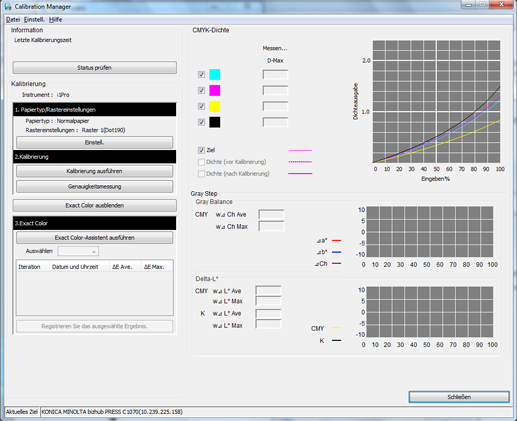
Bildschirmkomponenten (wenn die G7-Kalibrierung ausgewählt ist)
Nr. | Name | Beschreibung |
|---|---|---|
1 | [Information] | Zeigt das Datum/die Uhrzeit der letzten Kalibrierung oder Scankalibrierung an. Wenn bei der Farbdichtesteuerung die Kalibrierungsfunktion des Hauptsystems eingeschaltet wird, wird dies ebenfalls hier angezeigt. |
2 | [Status prüfen] | Zeigt den Papiertyp für die ausgewählte Rastereinstellung, den Rastertyp und das Datum/die Uhrzeit der Registrierung der Daten an. Wenn die Scankalibrierung durchgeführt wird, werden die relevanten Informationen blau dargestellt. |
3 | [Instrument] | Zeigt das Kolorimeter an, das unter [Instrument] im Menü [Einstell.] ausgewählt wurde. |
4 | [Papiertyp] | Zeigt den unter [Einstell.] ausgewählten Papiertyp an. |
5 | [Rastereinstellungen] | Zeigt den unter [Einstell.] ausgewählten Rastertyp an. |
6 | [Einstell.] | Ermöglicht die Festlegung des Papiertyps und des Rastertyps. |
7 | [Kalibrierung ausführen] | Startet die Kalibrierung. |
8 | [Genauigkeitsmessung] | Misst die Genauigkeit der Kalibrierung. |
9 | [G7-Kalibrierung ausblenden] | Blendet [3.G7-Kalibrierung] und [Graureihe] aus. Bei einem Klick auf dieses Element wechselt es zu [G7-Kalibrierung anzeigen]. |
[G7-Kalibrierung anzeigen] | Blendet [3.G7-Kalibrierung] und [Graureihe] ein. Bei einem Klick auf dieses Element wechselt es zu [G7-Kalibrierung verbergen]. | |
10 | [G7-Kalibrierung ausführen] | Startet die G7-Kalibrierung. |
11 | [Genauigkeitsmessung] | Misst die Genauigkeit der G7-Kalibrierung. |
12 | [Berichtsdruck] | Druckt einen Bericht über die G7-Kalibrierung. |
13 | [CMYK-Dichte] | Ermöglicht Ihnen die Auswahl der anzuzeigenden Kurve. Aktivieren Sie ein Kontrollkästchen, um die entsprechende Kurve anzuzeigen. Deaktivieren Sie ein Kontrollkästchen, um die entsprechende Kurve auszublenden. |
14 | [Messen... D-Max] | Zeigt den gemessenen D-Max-Wert an, wenn die Kalibrierung durchgeführt oder die Kalibrierungsgenauigkeit gemessen wird. |
15 | [Ziel] | Wenn dieses Kontrollkästchen aktiviert ist, wird die Zielkurve für das Papier angezeigt, das für den ausgewählten Papiertyp empfohlen wird. |
16 | [Dichte (vor Kalibrierung)] | Wenn dieses Kontrollkästchen aktiviert ist, wird das Diagramm mit den Daten zum Zeitpunkt vor der Kalibrierung angezeigt. |
17 | [Dichte (nach Kalibrierung)] | Wenn dieses Kontrollkästchen aktiviert ist, wird das Diagramm mit den Daten zum Zeitpunkt nach der Kalibrierung angezeigt. |
18 | Das Diagramm [CMYK-Dichte] | Zeigt die folgenden Messkurven an:
|
19 | [Graubalance] | Zeigt Folgendes an:
|
20 | Diagramm [Graureihe] | Zeigt das Messergebnis der Graubalance an. Δa* (Delta a Stern) gibt Farbtöne der Rot-Grün-Richtung in einer Farbskala an. Δb* (Delta b Stern) gibt Farbtöne der Gelb-Blau-Richtung in einer Farbskala an. ΔCh (Delta Chroma) gibt die Sättigung in einer Farbskala an. Im Vergleich zum Ziel wird mit steigenden Δa*-Werten das Rot heller und mit sinkenden Δa*-Werten das Grün heller. Im Vergleich zum Ziel wird mit steigenden Δb*-Werten das Gelb heller und mit sinkenden Δb*-Werten das Blau heller. Im Vergleich zum Ziel werden mit steigenden ΔCh-Werten die Farben heller und mit sinkenden ΔCh-Werten die Farben neutraler. |
21 | [Delta-L*] | Zeigt Folgendes an:
|
22 | Diagramm [Delta-L*] | Zeigt das Messergebnis von Delta-L* an. CMY repräsentiert das Justage-Ergebnis von Grau. K repräsentiert das Justage-Ergebnis der einzelnen Farbe K. Im Vergleich zum Ziel werden die Farben heller, je weiter sich die beiden Werte (CMY und K) in die Plus-Richtung bewegen, und dunkler, je weiter sie in die Minus-Richtung gehen. |
23 | [Schließen] | Schließt den Bildschirm. |
Bildschirmmenü (wenn die G7-Kalibrierung ausgewählt ist)
Nr. | Menü | Menüelemente | Beschreibung |
|---|---|---|---|
1 | [Datei] | [Zurücksetzen] | Setzt die Kalibrierung im Bildcontroller auf die Werkseinstellungen zurück. Verwirft das aktuelle Messergebnis und die am Bildschirm angezeigten Einstellungen und setzt den Bildschirm zurück. |
[Kalibrierungsdatei importieren] | Lädt Kalibrierungsdaten und G7-Kalibrierungsdaten vom Computer. | ||
[Kalibrierungsdatei exportieren] | Exportiert Kalibrierungsdaten und G7-Kalibrierungsdaten vom Computer. | ||
[LUT speichern] | Speichert LUTs. | ||
[Schließen] | Schließt den Bildschirm [Calibration Manager]. | ||
2 | [Einstell.] | [Instrument] | Gibt ein Kolorimeter an. |
[Kalibrierungsgruppe] | Ermöglicht die rasterspezifische Gruppierung von Papiertypen. | ||
3 | [Hilfe] | [Hilfe] | Klicken Sie hier, um die Hilfe anzuzeigen. |
[Versionsinformationen] | Zeigt die Version von Color Centro an. |